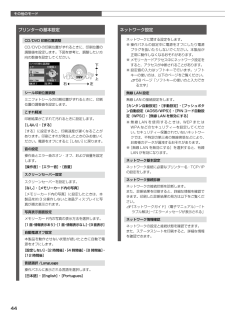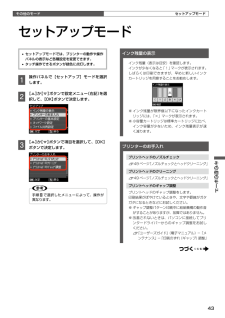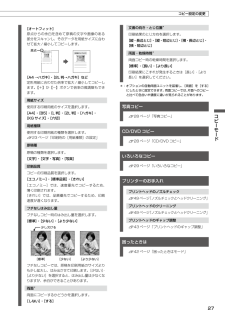Q&A
取扱説明書・マニュアル (文書検索対応分のみ)
"文字"7 件の検索結果
"文字"30 - 40 件目を表示
全般
質問者が納得文字化けといいます。
写真印刷をされていれば、結構な枚数が出てきます。
理由はたくさんありますが、一旦、送信側のデーターを消してください。
そして、パソコンのプリンターアイコンに「ドキュメント」が0になっていなければ、必ず印刷の取り消しをします。
有線だと出ないと思います。通信的な問題かと思われますよ。
データーを消したあと、お互いに再起動をかけて下さい。
4560日前view67
全般
質問者が納得「設定はnul:ローカルポートから、EP65A172:EP-804A EpsonNet Print Port に変えました。」
これが原因ですね。これを1回でも変えるともう操作不可能になります
カラリオインフォメーションセンターに電話をおすすめします
4695日前view64
全般
質問者が納得同じCMYK値なのに、プリントすると、ファイルや部位ごとに違う色でプリントされるというご質問ですね?
Acrobatはカラーマネジメントシステムに対応しているので、Illustrator側のカラー設定によって同じCMYK値で画面上では同じ色に見えても指す色が異なる場合があります。特に黄緑〜青緑の色の変化はCMYKの方が色域が広いのでモニタ上では確認しづらいです。プリンタドライバ側ではカラー補正機能はOFFにして、用紙種類は正しく設定してください。また、配置画像とパスデータ部分では同じCMYK値でも異なる色で...
4748日前view53
全般
質問者が納得【補足について】
> 最低でも1mmです。酷い時は5mm程度ずれます。
↓
1mmずれる場合と、5mmずれる場合では、印刷する用紙や印刷設定は同じなのでしょうか?
どちらも同じで、ズレの量が異なるなら、プリンタの用紙ガイドが上手く合っていないことが考えられます。
用紙がローディングされるたびに位置がブレているのではないかと思われます。
用紙ガイドの位置を見直しましょう。
(※ユーザーガイドを参照のこと。)
用紙メーカーで配布している印刷用ソフトには、印刷位置補正ができる機能があるので、同じ用紙で...
4801日前view60
全般
質問者が納得iP8600は全て染料インクですからコーティングしていない用紙では黒の滲みが出やすいです。文字用に顔料を使用しているプリンターだとほとんど滲みはありません。実際自分はip4500ですが、左端の写真のように顔料インクですから全く滲みは見えません。過去に使っていたプリンターは990iで全て染料インクでしたから、鮮明な黒でなく幾分滲みも感じていました。対策として、インク節約ソフトのinksaverを使って全体の濃度を下げ、薄くしていたこともありました。
EP-804A用のインクは全て染料のようですから、コーティ...
5060日前view7
全般
質問者が納得プリンタの軽いトラブルはよくあることです。
最近のプリンターはユーザが簡単なメンテナンスをできるようになっていますので、まずはノズルチェックなどしてみてはいかがでしょうか。
http://faq.epson.jp/faq/00/app/servlet/qadoc?001886
ノズルチェックで状態が変わらないようでしたらこちらも参考にしてみてくださいね。^^
http://faq.epson.jp/faq/00/app/servlet/qasearch?PROD=001001004002054
4536日前view272
2印刷印刷の基本............................................................................................................................... ................7印刷の手順............................................................................................................................... ......................... 7印刷の中止............................................................................................................................... ........................11印刷の基本(Mac OS X) ...........................
3はじめにお読みください本製品マニュアルの使い方 ........................................... 2製品使用上のご注意 ....................................................... 4各部の名称と働き ........................................................ 10操作パネルの使い方 ..................................................... 12印刷用紙・CD/DVD・メモリーカード・ 原稿のセット使用できる印刷用紙 ....................................................... 14印刷用紙のセット .......................................................... 16CD/DVD のセットと取り出し .................................... 18メモリーカードのセットと取り出し ....
困ったときは54症状・トラブル状態 対処方法2.5cm 間隔でスジが入るぼやける文字や罫線がガタガタになる■ プリントヘッドのギャップ調整を行ってください。N 43 ページ「プリントヘッドのギャップ調整」上記の調整をしても改善されないときは、プリンタードライバーからのギャップ調整をお試しください。N 『ユーザーズガイド』(電子マニュアル)-「メンテナンス」-「印刷のずれ(ギャップ)調整」CD/DVD への印刷が濃い・薄い■ 印刷濃度の調整をお試しください。N 33 ページ「CD 濃度調整」コピー結果にムラ・シミ・斑点が出る■ 原稿台や原稿カバーにゴミや汚れが付いていないことをご確認ください。■ 原稿カバーや原稿を強く押さえ付けないでください。■ 原稿のセット位置をずらしてみてください。印刷結果がこすれる・汚れる本体■ 原稿台や原稿カバーが汚れていないことをご確認ください。汚れているときは、柔らかい布でふき取ってください。■ 通紙(給排紙)をして、製品内部をクリーニングしてください。 <内部のクリーニング方法>用紙カセットに A4 サイズの普通紙(コピー用紙など)をセットして、原稿をセットせずにコピーを実行して...
その他のモード44下上右左ネットワーク設定ネットワークに関する設定をします。※ 操作パネルの設定中に電源をオフにしたり電源プラグを抜いたりしないでください。本製品が正常に動作しなくなるおそれがあります。※ メモリーカードアクセス中にネットワーク設定をすると、アクセスが中断されることがあります。※ 設定値の入力はソフトキーで行います。ソフトキーの使い方は、以下のページをご覧ください。N 58 ページ「ソフトキーの使い方と入力できる文字」無線 LAN 設定無線 LAN の接続設定をします。[カンタン自動設定]・[手動設定]・[プッシュボタン自動設定(AOSS/WPS)]・[PIN コード自動設定(WPS)]・[無線 LAN を無効にする]※ 無線 LAN を使用するときは、WEP またはWPA などのセキュリティーを設定してください。セキュリティー保護されていないネットワークでは、不特定の第三者の無線傍受などにより、お客様のデータが漏洩するおそれがあります。※ [無線 LAN を無効にする]を選択すると、有線LAN が有効になります。ネットワーク基本設定ネットワーク接続に必要なプリンター名・TCP/IPの設定をし...
45その他のモード便利機能の設定印刷前の用紙サイズ確認[オン]・[オフ][オン]に設定すると、印刷前にセットした用紙と設定したサイズを確認して違っている場合にお知らせします。原稿取り忘れ通知[オン]・[オフ][オン]に設定すると、原稿台の使用後に原稿の取り忘れをお知らせします。操作に応じた機能を表示[メモリーカード挿入時][オン]・[オフ][オン]に設定すると、メモリーカードや外部記憶装置を接続したときに、それらを使う機能を画面に表示します。[原稿セット時(原稿台)][オン]・[オフ][オン]に設定すると、原稿カバーを開けたときに、原稿台を使う機能を画面に表示します。便利機能の一括設定[オン]・[オフ][印刷前の用紙サイズ確認]・[原稿取り忘れ通知]・[操作に応じた機能を表示]の[オン]・[オフ]を一括で設定します。購入時の設定に戻すネットワーク設定ネットワーク設定を購入時の設定に戻します。ネットワーク設定以外ネットワーク設定以外の操作パネルの設定を購入時の設定に戻します。すべての設定すべての設定を購入時の設定に戻します。ファイル共有設定接続しているパソコンからメモリーカードのファイルにアクセスするときのモー...
43その他のモードその他のモードセットアップモードセットアップモード• セットアップモードでは、プリンターの動作や操作パネルの表示など各種設定を変更できます。• タッチ操作できるボタンが緑色に点灯します。A 操作パネルで[セットアップ]モードを選択します。B 【 】か【 】ボタンで設定メニュー(右記)を選択して、【OK】ボタンで決定します。C 【 】か【 】ボタンで項目を選択して、【OK】ボタンで決定します。L手順Bで選択したメニューによって、操作が異なります。インク残量の表示インク残量(表示は目安)を確認します。インクが少なくなると「!」マークが表示されます。しばらくは印刷できますが、早めに新しいインクカートリッジを用意することをお勧めします。※ インク残量が限界値以下になったインクカートリッジには、「×」マークが表示されます。※ 小容量カートリッジは標準カートリッジに比べ、インク容量が少ないため、インク残量表示が速く減ります。プリンターのお手入れプリントヘッドのノズルチェックN 49 ページ「ノズルチェックとヘッドクリーニング」プリントヘッドのクリーニングN 49 ページ「ノズルチェックとヘッドクリーニン...
27コピーモード[標準][少ない][より少ない]少し欠ける原点[オートフィット]原点からの余白を含めて原稿の文字や画像のある部分をスキャンし、そのデータを用紙サイズに合わせて拡大 / 縮小してコピーします。[A4 →ハガキ]・[2L 判→ハガキ]など定形用紙に合わせた倍率で拡大 / 縮小してコピーします。【+】か【-】ボタンで倍率の微調整もできます。用紙サイズ使用する印刷用紙のサイズを選択します。[A4]・[B5]・[L 判]・[2L 判]・[ハガキ]・ [KG サイズ]・[六切]用紙種類使用する印刷用紙の種類を選択します。N 23 ページ「印刷時の[用紙種類]の設定」原稿種原稿の種類を選択します。[文字]・[文字・写真]・[写真]印刷品質コピーの印刷品質を選択します。[エコノミー]・[標準品質]・[きれい][エコノミー]では、速度優先でコピーするため、薄く印刷されます。[きれい]では、品質優先でコピーするため、印刷速度が遅くなります。フチなしはみ出し量フチなしコピー時のはみ出し量を選択します。[標準]・[少ない]・[より少ない]フチなしコピーでは、原稿を印刷用紙のサイズよりも少し拡大し、はみ出させて印刷し...
写真の印刷モード(メモリーカードから印刷)34② 文字やイラストを記入この部分を汚さないでください。手順C-②で選択した用紙が印刷されます。太枠の内側に 写真が薄く印刷されます。① マークする (文字飾りを付けないときはにマーク)いろいろな写真の印刷機能本製品には、写真と手書き文字やイラストを合成して印刷するなどの便利な機能がたくさんあります。一部の機能は、エプソンのホームページにもっとわかりやすい PDF マニュアルがあります。< http://www.epson.jp/support/ > -[製品マニュアルダウンロード]手書き合成シートを使って印刷メモリーカードから写真を選択して手書き合成シートを印刷し、文字やイラストを記入してスキャンすると、文字やイラストを写真に合成して印刷できます。用意するもの• 手書き合成シートを印刷する A4 サイズの普通紙• 合成写真を印刷する用紙対応用紙: L 判またはKG サイズの写真用紙・ハガキ・ フォトシール フリーカット・ミニフォトシール• 写真の入ったメモリーカード• HB などの濃い鉛筆・筆ペン・フェルトペンなど操作方法A メモリーカードをセットして、操作パ...
その他のモード4620cm 以内高速赤外線通信(IrSimpleTM対応)で、携帯電話・デジタルカメラ*の写真やテキスト(文字)を印刷できます。*: アドレス帳・メモ・写真などのデータを赤外線で送信できる機能が付いた携帯電話またはデジタルカメラ。印刷可能な携帯電話の動作条件は、エプソンのホームページでご案内しています。< http://www.epson.jp >印刷可能なデータ写真携帯電話の写真を印刷できます。適切な用紙サイズは L 判・ハガキです。各種データメール(vMessage)・スケジュール・ToDo リスト(vCalender)・メモ(vNote)・電話帳 1 件または一覧(vCard)を、所定のレイアウトで印刷できます。※ お使いの携帯電話によって、印刷できるデータやメニュー名称などは異なります。L• 6MB 以上の画像やデータは、送信しても印刷できないことがあります。• 印刷できる画像サイズについては、以下のページをご覧ください。N 61 ページ「対応画像ファイル」• 画像データは、印刷中のデータを含め、最大 10 件まで印刷予約できます。ただし、データ容量の合計は最大 6MB までです。• ...
その他のモード38保存スキャンモードスキャンモードスキャンしてメモリーカードに保存写真や雑誌などの印刷物をスキャンしてデータ化し、メモリーカードやHDD、USBフラッシュメモリーに保存します。A 原稿とメモリーカードをセットして、操作パネルで[スキャン]モードを選択します。B [スキャンしてメモリーカードに保存]を選択します。メモリーカードの容量が大きいと、画面が表示されるまでに時間がかかることがあります。C スキャン設定を確認し、必要に応じて変更します。組み合わせによっては表示されない項目もあります。設定 内容保存形式[JPEG]・[PDF]スキャン範囲[A4]A4 サイズでスキャン[自動キリトリ]文字や画像のある部分のみスキャン[最大範囲]原稿台の範囲をすべてスキャン原稿タイプ[文字]・[写真]保存品位[速度優先]・[画質優先]文書の向き・とじ位置[縦・長辺とじ]・[縦・短辺とじ]・ [横・長辺とじ]・[横・短辺とじ]D 【スタート】ボタンをタッチして、スキャンを開始します。Lスキャン後のファイル容量の目安は以下の通りですが、画像によって大きく異なることがあります。L 判写真A4 文書速度優先約 200K...
- 1